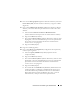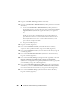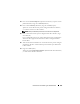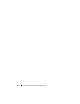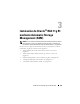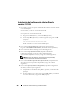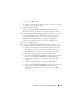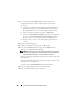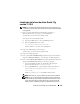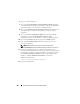Owner's Manual
330 Instalación de Oracle RAC 11g R1 mediante ASM
6
Haga clic en
Next
(Siguiente).
7
En la ventana
Specify Hardware Cluster Installation Mode
(Especificar
el modo de instalación del clúster de hardware), haga clic en
Select All
(Seleccionar todos) y, a continuación, en
Next
(Siguiente).
8 En la ventana Product-Specific Prerequisite Checks (Comprobaciones
de requisitos previos específicos del producto),
haga clic en
Next
(Siguiente).
9
En la ventana
Select Configuration Option
(Seleccionar opción de
configuración), seleccione
Install Database Software Only
(Instalar sólo software de base de datos) y haga clic en
Next
(Siguiente).
10
En la ventana
Summary
(Resumen), haga clic en
Install
(Instalar).
11
En la ventana
End of Installation
(Fin de la instalación), realice los
pasos que se describen
.
NOTA: Debe realizar los pasos que se enumeran en la ventana
End of Installation (Fin de la instalación) antes de continuar con el paso 12.
12
Ejecute el comando siguiente en los nodos remotos para activar el
proveedor de datos de Oracle para .NET, el proveedor de Oracle para bases
de datos OLE, los objetos de Oracle para OLE, los contadores de Oracle
para
Windows Performance Monitor
(Supervisor de rendimiento de
Windows), y
Oracle Administration Assistant
(Asistente de
administración de Oracle):
<Oracle Home>\bin\SelectHome.bat
13
Haga clic en
Exit
(Salir).